
- ComicViewer Lion専用 Ver. 2.0.0b2のダウンロードができます(無料版)
- ComicViewer2がAppストアからダウンロード出来ます(120円有料版)
こちらはUniversal対応なので、M1 macで動作します。
- ボタンをワンクリックで右綴じ・左綴じに切り替えられるので便利
- マンガを読むためのアプリのようですが、一般のPDFリーダーとして優秀です。
- ComicViewerは本当に素晴らしい!Macユーザーならかならず持つべきアプりです。超お薦めです。
追記)2021年6月10日
最近利用したらPDFにソフトフォーカスがかかるようになってしまいました(泣)。

M1 macのせいなのか、macOSのせいなのか調べる必要がありそうです。ちなみにプレビューでは以下のようにクリアに表示されます。
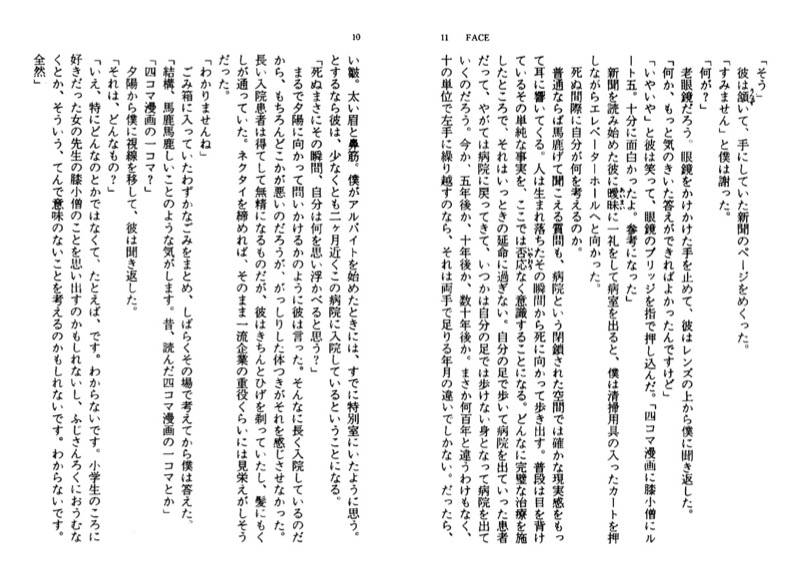
ComicViewerの設定でソフトフォーカス機能がオフにできるとうれしいのですが、Ver 2.0.10では対応されていないようです。ちょっと残念です。
本の自炊を開始
最近、オフィスにある本が増え物理的にが圧迫されてきているので、本の整理にとりかかっています。
本の場合、常に読み返すために明確にとっておきたいものと、ほとんど読まないが資料として将来使う可能性があるので取っておきたいものがあります。で、まず後者のものをPDF化しています。
それで、本は書類のように1ページごとに読むのが可能ですが、雑誌やカタログは見開きで見る必要がある場合があります。
プレビューは右綴じ未対応
通常PDFを読むのに私はOSXの標準のプレビュー(PDFリーダー)を使います。
プレビューには、”2ページ表示”という見開きモードがあります(下図)。
ただ、プレビューは米国仕様のため、左綴じ専用になっています。つまり左から右にページを繰る仕様なのです。日本では多くの本が右綴じだと思うのですが、プレビューで表示すると左右が逆に表示されてしまいます(下図)。
これは困ったということで、PDFのビューワーを探しました。
まずはPC界では一般的はAcrobat。プロパティーの中に左綴じモードがあるのですが、なぜか私が作ったPDFファイルでは変更不可(下図)。
Comic Viewerが便利
しょうがないので別のビューワーを探しました。
そして、見つけたのがComic Viewer。以下からダウロード出来ます。

追記)ComicViewer2がリリースされました。Appストアからダウンロードできます。最新版が120円はお買い得です。
これであれば、綴じ方向を一瞬で切り替えることが出来、左右正しく表示されます(下図)。

ComicViewerは本当に素晴らしい!Macユーザーならかならず持つべきアプりです。超お薦めです。
PDFファイルのサイズ
ちなみに私がスキャンして作ったPDFファイルのサイズの目安ですが
以下のような感じです。
ScanSnapの綺麗に読むモード(4段階中下から2番目)を使用
文庫本300ページ:白黒モード 約23MB
新書200ページ:白黒モード 約14MB
単行本(18.8 x 13.2 x 2.4 cm)300ページ:カラーモード 約48MB
単行本(18.8 x 13.2 x 2.4 cm)200ページ:カラーモード 約25MB
ですので、だいたい1冊のPDFデータ=CDアルバム音声データと思えば良いかなと思います。これなら1000冊ぐらいを持ち歩くのもなんてことないですね。
(使用カタログ:GAO 2009年冬春号)

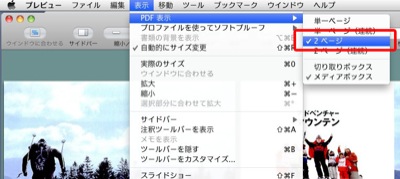

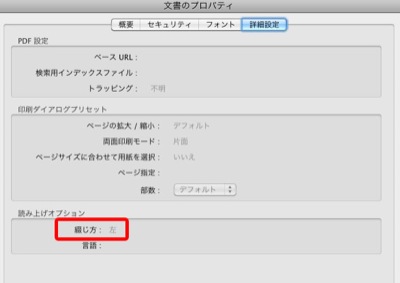


コメント
役に立つ情報をありがとうございます。私もScanSnapでPDF化していますが、A4までです。見開きを縦長にしてスキャンするのですが、このソフトは画面を90度回転する機能がないようです。どうしたらいいでしょう。
私も書類がどんどん増えていくので、ScanSnap S1500Mでマニュアルや領収書などもPDF化しています。
画面の回転に関してですが、PDFをプレビュー.appで開いて、「ツール」-「反時計回りに回転」or「計回りに回転」を行った後保存して修正しています。
関連して、MacFan 2007年3月-2010年2月までの3年分36冊の本誌と付録小冊子をPDFで収録した縮刷版DVDが発売されました。キーワードでの記事検索もできて便利です。
購入した本を処分する前にスキャンしようと思っていたので良いタイミングでした。
http://macfan.jp/dvd/